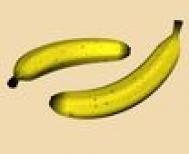3DS MAX材质的制作与运用实例:冰块(图)(5)
5.Bump贴图通道
现在物体的表面显得太光滑了,我们将通过Bump贴图通道来解决这个问题。一开始我们就讲,冰块表面不仅不光滑,而且有的地方会有一些较深的凹痕。实现第一个效果可以使用Smoke程序贴图,实现第二个效果可以使用Dent程序贴图,但是这两个效果的体现都需要Bump贴图通道,如何在一个贴图通道中同时使用两个贴图呢?答案是:使用Mix贴图。这种贴图的作用就是将两个贴图“混合”成一个贴图。下面是详细的操作步骤。
1)加入Mix贴图
进入Raytrace材质的Maps卷展览,找到Bump贴图通道,单击后面标记为None的长方形按钮,从弹出的贴图/材质浏览器中选择Mix。
2)Smoke和Dent程序贴图
进入Mix贴图的设置面板,分别为Mix贴图的两个子通道贴入程序贴图Smoke和Dent。这两个贴图的设置我们不再详细介绍,你可以双击材质球,打开预览窗口,一边调节一边观察效果。Smoke和Dent自身的参数设置完成后别忘了进入Mix层,增加Mix Amount的值,比如30。

2016-02-19